发布时间:2025-11-01 10:18:05 来源:转转大师 阅读量:1436
跳过文章,直接PDF转WORD在线转换免费>> AI摘要
AI摘要本文介绍了将PDF文档转换为Word格式的五种方法:基础转换法使用在线工具,适合临时转换小文件;专业软件法适合高频使用和大文件处理;Office原生转换利用Office内置功能,但局限性较大;OCR精准识别法适用于图片型PDF;命令行工具法适合开发者和批量处理。文章还提供了格式崩溃自救手册和超大型文件优化方案,并建议企业用户使用UPDF+Adobe组合,个人用户可先用LightPDF应急。
摘要由平台通过智能技术生成
在日常办公场景中,将PDF文档转换为可编辑的Word格式是高频需求。那么电脑pdf怎么转换成word呢?本文综合2025年最新技术动态,系统解析pdf转word的实战方案。
适用场景:临时转换、小文件、非机密文档
核心原理:云端解析PDF内容,重新生成Word文档。
推荐工具:转转大师在线工具
操作步骤:
1、打开在线pdf转word网址:https://pdftoword.55.la/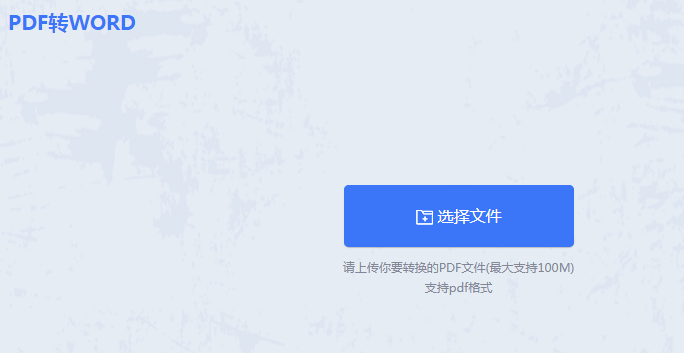
2、打开网址在线转换,点击“选择文件”,将要转换的PDF文件上传到界面中。
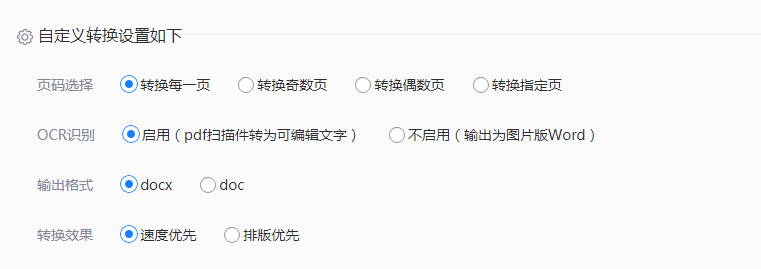
3、如果有需要设置也可以选择设置一下哦。
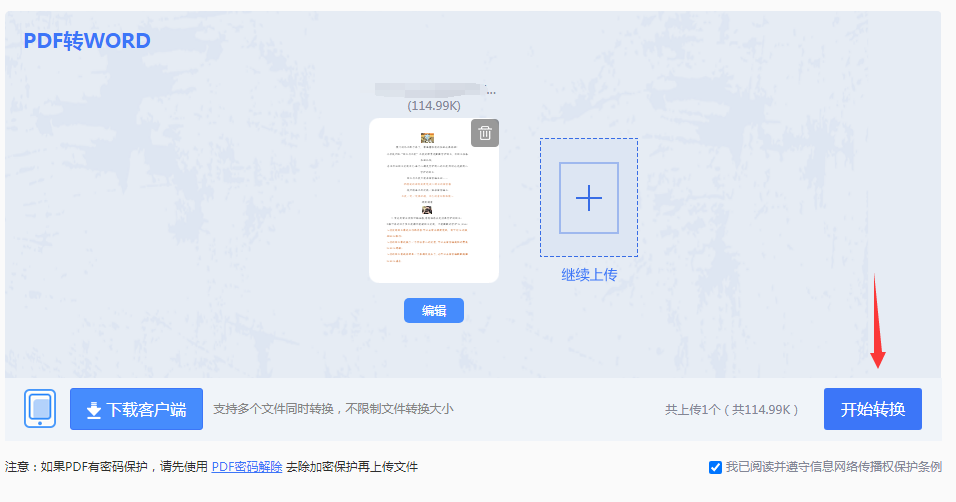
4、点击开始转换即可。
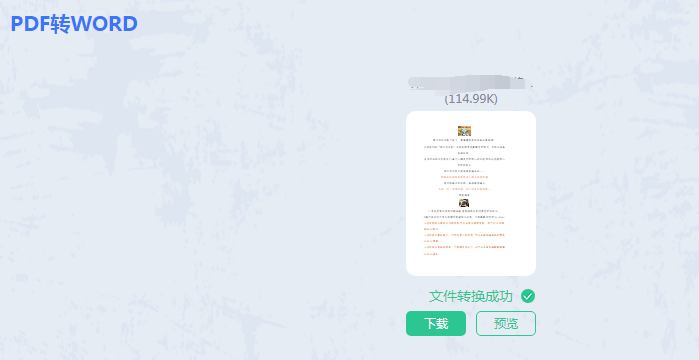
5、转换成功点击下载即可。
注意:复杂排版文档(如多栏杂志)需手动调整
适用场景:高频使用、大文件、高保密需求
核心原理:本地解析PDF结构,支持批量处理与高级格式保留。
推荐工具:转转大师PDF转换器
操作步骤:
1、下载安装转转大师
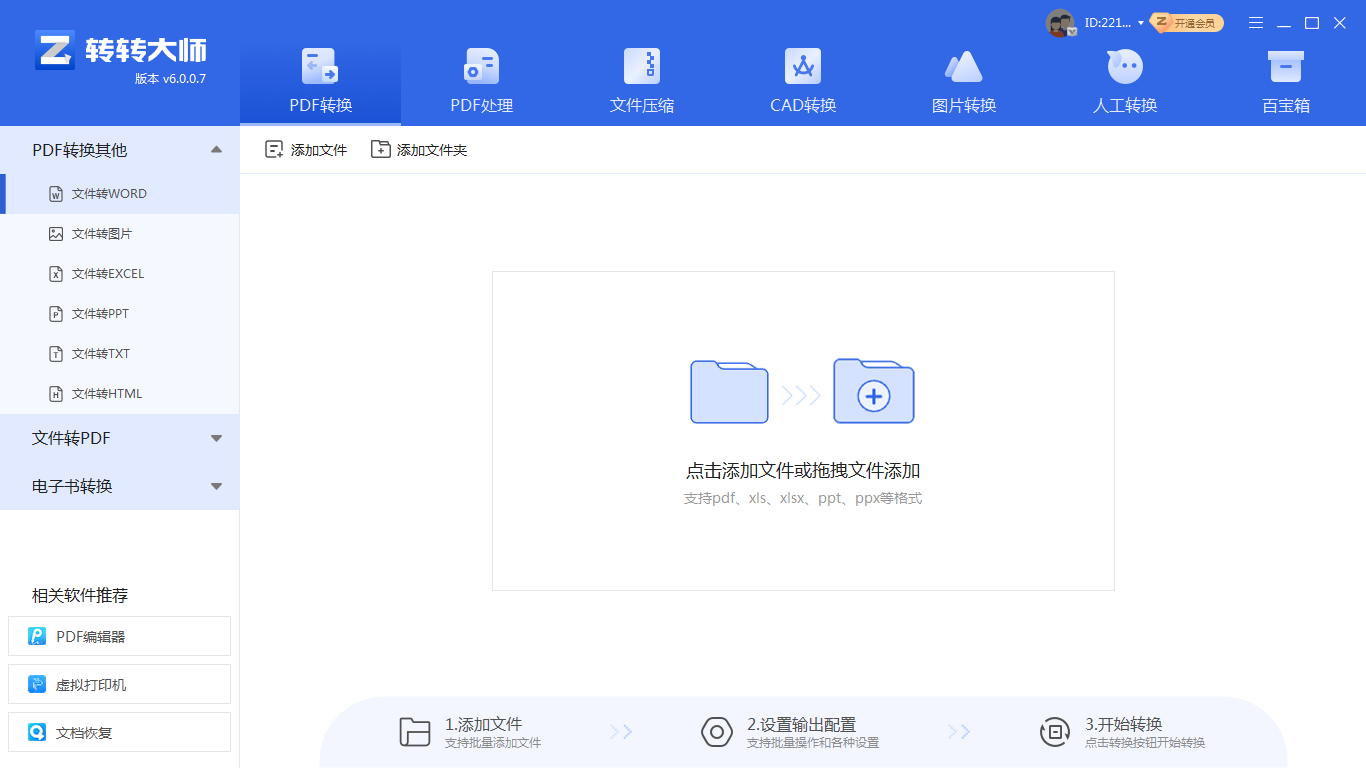
2、然后添加PDF文件进行转换。

3、文件上传后可以设置一下转换的页数范围、输出格式、转换效果以及保存路径,设置完毕好点击开始转换即可。

4、转换成功,点击打开即可查看。
高阶技巧:转换前点击调整PDF顺序,提升转换逻辑性
适用场景:简单文本型PDF、无复杂格式
核心原理:Office 2013+内置PDF解析引擎直接转换。
操作步骤:
1、右键PDF文件 → 选择【打开方式】→【Word】2、弹出提示框点击【确定】

局限性:不支持扫描件/图片型PDF、复杂表格可能变形为文本框、仅限已安装Office套件的电脑
适用场景:图片型PDF、手写体文档、古籍扫描件
核心原理:AI算法识别图片中的文字并转换为可编辑文本。
推荐工具:Adobe Acrobat Pro DC
操作步骤:
1、打开PDF → 工具栏选择【扫描与OCR】→【识别文本】
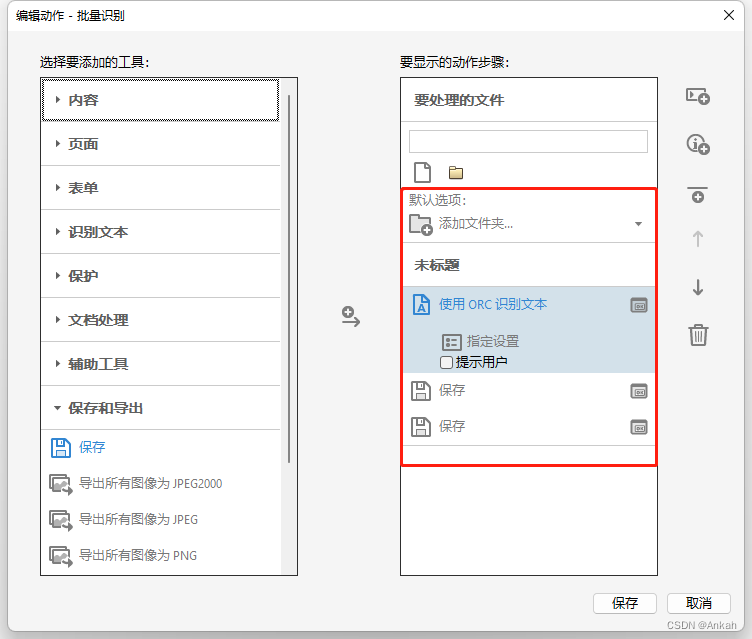
2、选择语言(如中文简体)→ 点击【识别】

格式优化技巧:识别后使用【编辑文本】工具手动修正错别字、导出时勾选【保留页面布局】避免段落错位
适用场景:批量自动化处理、服务器端转换
核心原理:通过代码调用开源库实现精准转换。
推荐工具:
⚠️ 技术门槛:
1、需熟悉命令行操作Alt+F9显示域代码,手动调整边框以上就是电脑pdf怎么转换成word的方法介绍了,你可以根据具体需求选择最适合的转换方案。即使工具选择得当,复杂文档仍需手动微调。建议转换后逐页检查,确保关键内容无误!如需进一步帮助,请随时提问。
【电脑pdf怎么转换成word?5种方法深度解析!】相关推荐文章: 返回转转大师首页>>
我们期待您的意见和建议: